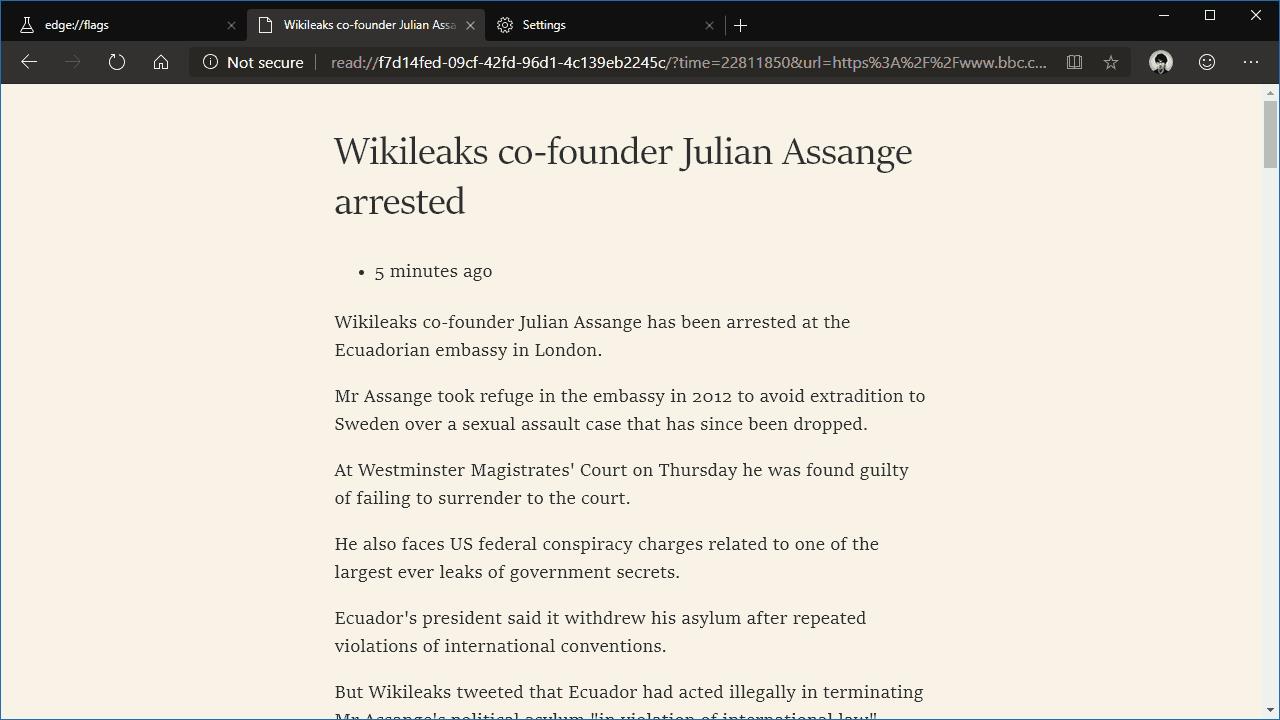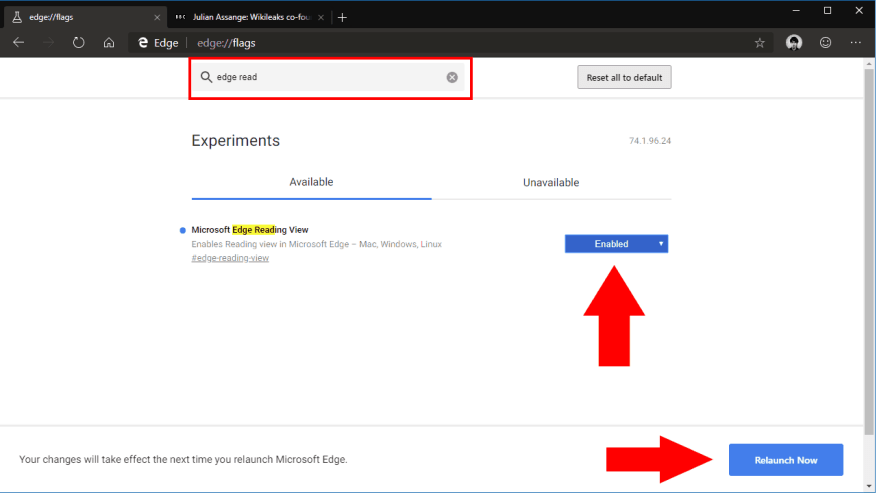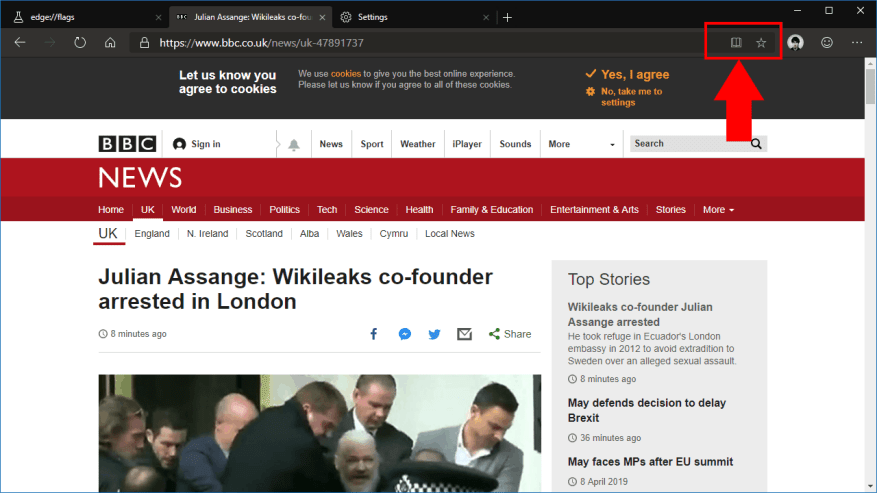Η τρέχουσα έκδοση Insider της Microsoft της επερχόμενης έκδοσης Edge που τροφοδοτείται από Chromium έχει μια σειρά από χαρακτηριστικά που λείπουν σε σύγκριση με το υπάρχον πρόγραμμα περιήγησης EdgeHTML. Ένα τέτοιο απόν είναι το αρκετά δημοφιλές Reading View, το οποίο διευκολύνει την ανάγνωση ιστοσελίδων μειώνοντας την ακαταστασία.
Η προβολή ανάγνωσης είναι στην πραγματικότητα ήδη παρούσα στο Edge Insider. Είναι κρυμμένο πίσω από μια πειραματική σημαία, επομένως πρέπει να το ενεργοποιήσετε με μη αυτόματο τρόπο πριν από τη χρήση.
Μεταβείτε στο “edge://flags” στην έκδοση Dev ή Canary του Edge. Αναζητήστε “edge-reading-view” και, στη συνέχεια, ορίστε τη σημαία που εμφανίζεται σε “Enabled”. Θα σας ζητηθεί να κάνετε επανεκκίνηση του Edge. Εάν αντιμετωπίσετε προβλήματα με αυτήν τη διαδικασία, μπορείτε να ανατρέξετε στον πλήρη οδηγό μας για τη ρύθμιση σημαιών στο Edge Insider.
Με το πρόγραμμα περιήγησης ανοιχτό ξανά, η Προβολή ανάγνωσης θα είναι πλέον διαθέσιμη. Για να το δοκιμάσετε, μεταβείτε σε μια σελίδα όπου μπορεί να ενεργοποιηθεί η προβολή ανάγνωσης, όπως ένα άρθρο σε έναν ιστότοπο ειδήσεων. Εάν η προβολή ανάγνωσης είναι συμβατή με τη σελίδα, θα πρέπει να δείτε το εικονίδιό της να εμφανίζεται στη γραμμή διευθύνσεων μέσα σε λίγα δευτερόλεπτα από τη φόρτωση της σελίδας.
Κάντε κλικ στο εικονίδιο του βιβλίου για να ανοίξετε την Προβολή ανάγνωσης. Η σελίδα θα επαναφορτωθεί στην Προβολή ανάγνωσης, με όλα τα ξένα στοιχεία να αφαιρεθούν.
Προς το παρόν, αυτή είναι ακόμα μια ημιτελής και πειραματική υλοποίηση. Είναι σαφές ότι χρειάζεται περισσότερη δουλειά για να επιτευχθεί η ισοτιμία χαρακτηριστικών με την προβολή ανάγνωσης του EdgeHTML. Προς το παρόν υπάρχει μόνο ένα θέμα σέπια και δεν υπάρχουν επιλογές γραμματοσειράς, επομένως είστε περιορισμένοι όσον αφορά τις προτιμήσεις στυλ ανάγνωσης. Αναμένουμε να δούμε τη Microsoft να εφαρμόζει περισσότερες ρυθμίσεις εδώ προτού ενεργοποιηθεί η Προβολή ανάγνωσης από προεπιλογή στο Edge Insider.
FAQ
Πώς διαβάζω βιβλία στον Microsoft Edge;
Αναζητήστε και ενεργοποιήστε τη σημαία “Microsoft Edge Reading View” (θα χρειαστεί να επανεκκινήσετε το πρόγραμμα περιήγησης). Μεταβείτε σε μια σελίδα όπου υποστηρίζεται η προβολή ανάγνωσης και κάντε κλικ στο εικονίδιο του βιβλίου στη γραμμή διευθύνσεων.Η τρέχουσα έκδοση Insider της Microsoft της επερχόμενης έκδοσης Edge που τροφοδοτείται από Chromium έχει μια σειρά από χαρακτηριστικά που λείπουν σε σύγκριση με το υπάρχον πρόγραμμα περιήγησης EdgeHTML.
Πώς μπορώ να ενεργοποιήσω ή να απενεργοποιήσω την προβολή ανάγνωσης στα Windows 10;
Κάντε κλικ στο εικονίδιο Προβολή ανάγνωσης ή πατήστε το συνδυασμό πλήκτρων CTRL+SHIFT+R για να ενεργοποιήσετε τη δυνατότητα. Εάν το εικονίδιο προβολής ανάγνωσης είναι μαύρο όπως φαίνεται στην παραπάνω εικόνα, τότε η λειτουργία προβολής ανάγνωσης είναι απενεργοποιημένη αυτήν τη στιγμή. Εάν το εικονίδιο προβολής ανάγνωσης είναι μπλε, τότε η λειτουργία προβολής ανάγνωσης είναι ενεργοποιημένη αυτήν τη στιγμή.
Πώς μπορώ να ενεργοποιήσω την προβολή ανάγνωσης στο Edge Mobile;
Μπορείτε να χρησιμοποιήσετε το Reading View στην έκδοση του Edge για υπολογιστές, αλλά η Microsoft δεν το έχει προσθέσει ακόμα στην έκδοση του προγράμματος περιήγησης για κινητά. Μόλις βρείτε ένα άρθρο που θέλετε να διαβάσετε, ενεργοποιήστε την Προβολή ανάγνωσης κάνοντας κλικ στο εικονίδιο μαύρου βιβλίου στα δεξιά της γραμμής διευθύνσεων ή πατώντας Ctrl+Shift+R.
Τι είναι η προβολή ανάγνωσης στον Microsoft Edge;
Σχεδόν πάντα διαβάζετε καθώς περιηγείστε στο Διαδίκτυο, αλλά όταν θέλετε να συγκεντρωθείτε σε ένα άρθρο, οι διαφημίσεις και οι σύνδεσμοι μπορεί να είναι ενοχλητικοί και αποσπούν την προσοχή. Το πρόγραμμα περιήγησης Edge της Microsoft διαθέτει μια ενσωματωμένη προβολή ανάγνωσης που αφαιρεί κάθε περιττό περιεχόμενο με ένα μόνο κλικ, επιτρέποντάς σας να εστιάσετε σε ό,τι είναι σημαντικό.
Εμφανίζεται το κουμπί Προβολή ανάγνωσης σε όλες τις ιστοσελίδες;
Προς το παρόν, το κουμπί Προβολή ανάγνωσης εμφανίζεται μόνο σε ορισμένες σελίδες άρθρων, ενώ θα πρέπει να εμφανίζεται σε όλες τις ιστοσελίδες, άρθρο ή όχι. τη στιγμή που γράφω αυτό το Edge είναι ενεργοποιημένο” Έκδοση 77.0.216.0 (Επίσημη έκδοση) canary (64-bit)”
Πώς μπορώ να εκτυπώσω την προβολή ανάγνωσης μιας σελίδας;
Ομοίως, όταν προβάλλετε μια ιστοσελίδα σε προβολή ανάγνωσης, μπορείτε να χρησιμοποιήσετε τη λειτουργία “Εκτύπωση” για να εκτυπώσετε την προβολή ανάγνωσης της σελίδας σε χαρτί ή ως PDF. Εάν μπορείτε να προβάλετε μια ιστοσελίδα σε προβολή ανάγνωσης, το κουμπί “Προβολή ανάγνωσης” στο δεξιό άκρο της γραμμής διευθύνσεων θα εμφανίζεται μαύρο. Εάν δεν είναι διαθέσιμο, το κουμπί θα εμφανίζεται γκρι.
Πώς μπορώ να ενεργοποιήσω την προβολή ανάγνωσης στο πρόγραμμα περιήγησης Edge;
Προβολή ανάγνωσης στον Microsoft Edge: Οδηγίες.Εάν μπορείτε να προβάλετε μια ιστοσελίδα σε προβολή ανάγνωσης, το κουμπί “Προβολή ανάγνωσης” στο δεξιό άκρο της γραμμής διευθύνσεων θα εμφανίζεται μαύρο. Εάν δεν είναι διαθέσιμο, το κουμπί θα εμφανίζεται γκρι. Για να ενεργοποιήσετε την προβολή ανάγνωσης για την τρέχουσα ιστοσελίδα όταν είναι διαθέσιμη, κάντε κλικ στο κουμπί «Προβολή ανάγνωσης» στη γραμμή διευθύνσεων.
Πώς μπορώ να διαβάσω έναν ιστότοπο στον Microsoft Edge;
Για να εισέλθετε στη λειτουργία ανάγνωσης, μεταβείτε στον ιστότοπο που θέλετε να διαβάσετε στον Microsoft Edge και επιλέξτε Enter Immersive Reader στη γραμμή διευθύνσεων ή χρησιμοποιήστε τη συντόμευση πληκτρολογίου F9 . Για έξοδο από το Immersive Reader, κάντε κλικ στο Exit Immersive Reader στη γραμμή διευθύνσεων ή χρησιμοποιήστε τη συντόμευση πληκτρολογίου F9.
Μπορώ να διαβάσω αρχεία EPUB στον Microsoft Edge;
Μαζί με τη δυνατότητα ανάγνωσης βιβλίων που αγοράζετε από το Microsoft Store, ο Edge μπορεί επίσης να διαβάζει προστατευμένα και μη προστατευμένα ebooks EPUB. Κατά την προβολή ενός αρχείου EPUB, παρόμοια με την εμπειρία ανάγνωσης PDF, θα βρείτε μια αιωρούμενη γραμμή εργαλείων με συγκεκριμένα εργαλεία για αυτόν τον τύπο αρχείου.
Τι είναι η εμπειρία ανάγνωσης του Microsoft Edge;
Η εμπειρία ανάγνωσης του Microsoft Edge περιλαμβάνει επίσης μια δυνατότητα που επιτρέπει στο πρόγραμμα περιήγησης να διαβάζει δυνατά κείμενο από έγγραφα και φόρμες PDF, ηλεκτρονικά βιβλία EPUB και ιστοσελίδες σε προβολή ανάγνωσης. Για να ακούσετε το κείμενο δυνατά, επιλέξτε το κείμενο, κάντε δεξί κλικ στην επιλογή και χρησιμοποιήστε την επιλογή Ανάγνωση δυνατά.
Πώς μπορώ να διαβάσω ένα σχολικό βιβλίο στην άκρη;
Επιλέξτε το σχολικό βιβλίο που θέλετε να διαβάσετε. Το Edge μπορεί να σας βοηθήσει να παραμείνετε συγκεντρωμένοι και σε καλό δρόμο στα σχολικά σας βιβλία, με μια σειρά εργαλείων που έχουν σχεδιαστεί για να διευκολύνουν την κατανόηση της ανάγνωσης. Μια λίστα με όλες τις ενότητες και τα κεφάλαια του βιβλίου. Δείτε τυχόν σημειώσεις που κάνατε σε όλο το βιβλίο. και επιλέξτε Προσθήκη σημείωσης από τη γραμμή εργαλείων που εμφανίζεται.
Πώς να αλλάξετε το στυλ προβολής ανάγνωσης και τις γραμματοσειρές στο Microsoft Edge;
Ενώ βρίσκεστε στο πρόγραμμα περιήγησης Microsoft Edge, μπορείτε να αλλάξετε το στυλ Προβολής ανάγνωσης και τις ρυθμίσεις γραμματοσειράς κάνοντας κλικ στο εικονίδιο Περισσότερες ενέργειες και, στη συνέχεια, κάνοντας κλικ στην επιλογή Ρύθμιση. Για να αλλάξετε το χρώμα φόντου Προβολή ανάγνωσης, στις Ρυθμίσεις, στην περιοχή Ανάγνωση, δίπλα στο Στυλ προβολής ανάγνωσης, κάντε κλικ στο κάτω βέλος και, στη συνέχεια, κάντε κλικ για να επιλέξετε το επιθυμητό χρώμα φόντου.
Πώς μπορώ να ανοίξω ένα βιβλίο στο πρόγραμμα περιήγησης Microsoft Edge;
Πατήστε Ctrl+Shift+R στο πληκτρολόγιο. Τρόπος 2: Ενεργοποιήστε ή απενεργοποιήστε το μέσω του εικονιδίου προβολής ανάγνωσης. Στην επάνω γραμμή του Microsoft Edge, κάντε κλικ στο εικονίδιο προβολής ανάγνωσης (δηλαδή στο εικονίδιο του βιβλίου).
Πώς να ενεργοποιήσετε την προβολή ανάγνωσης στον Microsoft Edge;
Για να ενεργοποιήσετε την προβολή ανάγνωσης στον Microsoft Edge, κάντε τα εξής. Ανοίξτε τον Microsoft Edge. Ανοίξτε την επιθυμητή ιστοσελίδα. Π.χ. το τρέχον άρθρο για το Winaero υποστηρίζει τη λειτουργία Προβολή ανάγνωσης. Κάντε κλικ στο εικονίδιο Προβολή ανάγνωσης. Δείτε το στιγμιότυπο οθόνης. Εναλλακτικά, πατήστε τα πλήκτρα Ctrl + Shift + R.